![]()
뷰
뷰포트 상황에 맞는 메뉴
구성평면 설정
| 도구모음 | 메뉴 |
|---|---|
|
|
뷰 뷰포트 상황에 맞는 메뉴 구성평면 설정 |
CPlane 명령은 활성 뷰포트의 구성평면 원점과 방향을 설정합니다.
구성평면은 커서가 이동하는 탁자 표면와 같습니다. 구성평면에는 원점, X축, Y축, 그리드가 있습니다. 구성평면은 어느 방향으로도 설정이 가능하며, 각 뷰포트의 구성평면은 다른 뷰포트의 구성평면과 독립적입니다.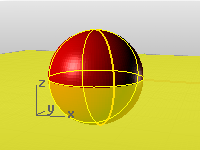
구성평면은 뷰포트의 국소 좌표계를 표현하며, 절대좌표계와 다를 수 있습니다.
Rhino의 표준 뷰포트는 그 뷰포트에 대응하는 구성평면이 준비되어 있습니다. 그러나, 기본 Perspective 뷰포트는 절대좌표 Top 구성평면을 사용합니다. 이것은 Top 뷰포트의 구성평면과 동일합니다.
| 명령행 옵션 | |
|---|---|
|
모든 뷰포트의 구성평면 원점이 사용자가 지정한 위치로 변경됩니다. |
|
|
|
커브 옵션은 구성평면을 커브에 대하여 수직으로 설정합니다. 커브 사용
안내 |
|
커브 일부를 입력 개체로 선택하려면 subcrv를 입력합니다. |
|
|
|
고도 옵션은 구성평면의 고도(Z 방향)를 변경합니다. 고도 사용
안내
|
|
검볼 |
검볼 옵션은 구성평면이 현재 선택된 개체의 검볼 방향에 일치하도록 설정합니다. |
|
|
개체 옵션은 활성 뷰포트의 구성평면을 개체로 설정합니다. 개체 사용
|
|
|
회전 옵션은 구성평면을 회전시킵니다. 회전 사용
|
|
|
서피스 옵션은 구성평면을 서피스에 일치하도록 설정합니다. 배치는 제한되므로, 구성평면이 서피스에 접하게 됩니다. 서피스 옵션반전반대 방향으로 바꿉니다. 트림_무시트림되지 않은 기저 서피스 전체를 사용합니다. |
|
구성평면을 현재 뷰포트의 Z 방향으로 움직여 해당 xy 평면이 선택된 점과 교차되게 합니다. 통과 사용
통과 옵션모두모든 뷰포트에서 구성평면을 Z 방향으로 움직여 해당 xy 평면이 선택된 점과 교체되게 합니다. |
|
|
|
활성 뷰포트의 구성평면을 뷰에 대하여 평행으로 설정합니다. 뷰 사용
|
|
지정된 기본 구성평면을 불러옵니다. 절대좌표 사용
|
|
|
|
3점 옵션은 활성 뷰포트의 구성평면을 x, y, z 방향을 구축하는 점을 지정하여 설정합니다. 3점 옵션수직구성평면을 현재 구성평면에 대하여 수직으로 설정합니다. Z축구성평면 Z 축 방향을 설정합니다. |
|
|
현재 뷰포트에서 이전에 사용된 구성평면을 불러옵니다. |
|
|
실행취소 옵션을 사용하기 전에 활성이었던 구성평면을 불러옵니다. |
| 도구모음 | 메뉴 |
|---|---|
|
|
|
CopyCPlaneToAll 명령은 지정된 뷰포트와 동일한 구성평면을 갖도록 모든 뷰포트를 변경합니다.
| 도구모음 | 메뉴 |
|---|---|
|
|
|
CopyCPlaneSettingsToAll 명령은 모든 뷰포트가 지정된 뷰포트와 동일한 그리드 설정과 스냅 간격을 갖도록 변경합니다.
구성평면과 개체 사이의 관계를 설정합니다.
명명된 구성평면 목록을 관리합니다.
Rhino 6 for Mac © 2010-2020 Robert McNeel & Associates. 2020-12-08